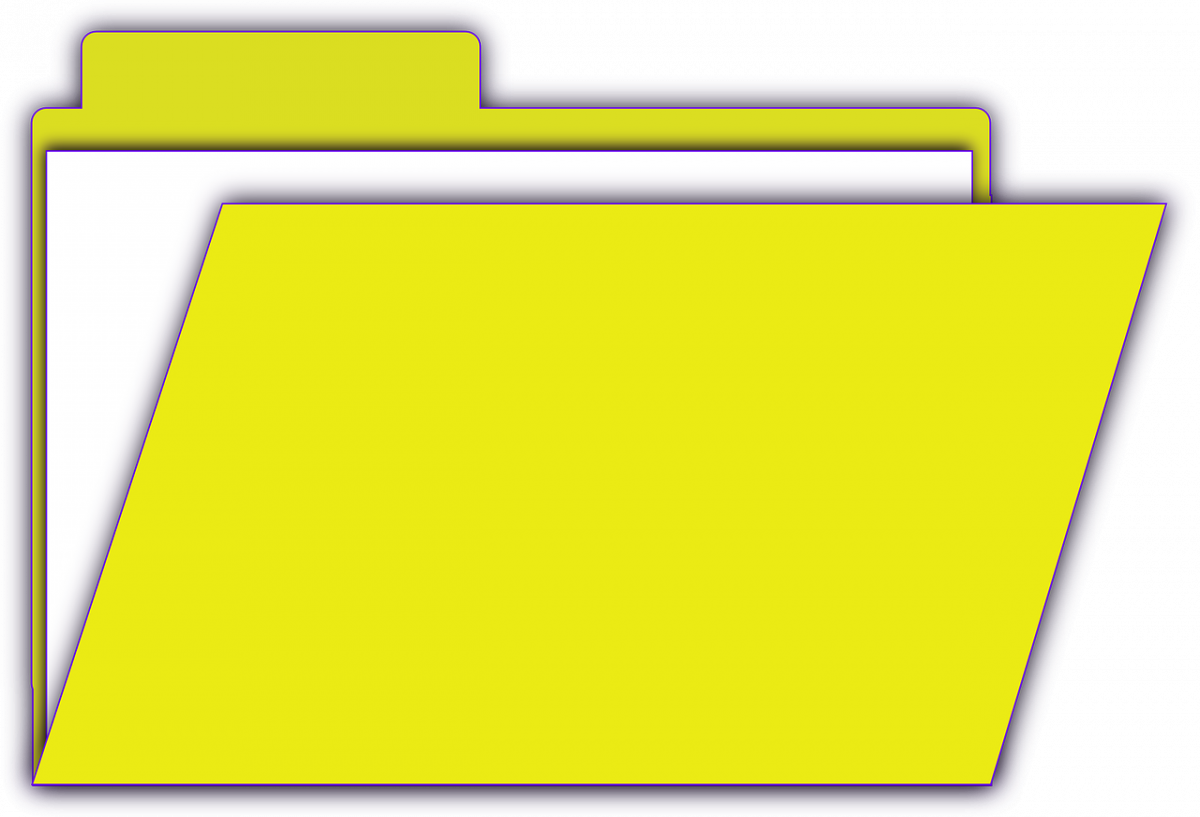
पीडीएफ (पोर्टेबल डॉक्यूमेंट फॉर्मेट) एक फाइल फॉर्मेट है, जिसने एक प्रिंटेड डॉक्यूमेंट के सभी तत्वों को इलेक्ट्रॉनिक इमेज के रूप में कैप्चर किया है, जिसे किसी अन्य व्यक्ति को देखा, ब्राउज किया, प्रिंट किया जा सकता है या फॉरवर्ड किया जा सकता है। पीडीएफ फाइलें एडोब एक्रोबेट, एक्रोबेट कैप्चर या इसी तरह के उत्पादों का उपयोग करके बनाई गई हैं।
फ़ाइलों को देखने और उपयोग करने के लिए, आपको मुफ्त एक्रोबेट रीडर की आवश्यकता है, जिसे आप आसानी से डाउनलोड कर सकते हैं। एक बार जब आप रीडर डाउनलोड कर लेते हैं, तो जब आप एक पीडीएफ फाइल देखना चाहते हैं तो यह अपने आप शुरू हो जाएगा।
पीडीएफ फाइलें विशेष रूप से दस्तावेज़ों जैसे कि पत्रिका लेख, उत्पाद ब्रोशर या फ़्लायर्स के लिए उपयोगी होती हैं जहाँ आप मूल ग्राफ़िक लुक को ऑनलाइन संरक्षित करना चाहते हैं। एक पीडीएफ फाइल में एक या अधिक पृष्ठ चित्र होते हैं, जिनमें से प्रत्येक को बड़ा या छोटा किया जा सकता है। आप पृष्ठ को ऊपर और नीचे जा सकते हैं।
पीडीएफ फाइलें: उनका संपीड़न कैसा है
एक्रोबैट का उत्पाद जो आपको पीडीएफ फाइलों को बनाने की अनुमति देता है, नॉट-बहुत-अपमानजनक मूल्य सीमा में बेचता है। एक गैर-एडोब विकल्प एक उत्पाद है जिसे यूके में 5 डी से निकनाक कहा जाता है, जो एक कंपनी है। (पाठक स्वयं स्वतंत्र है और इसे आपके वेब ब्राउजर के साथ प्लग-इन के रूप में इस्तेमाल किया जा सकता है या खुद से शुरू किया जा सकता है)। कुछ स्थितियों में पीडीएफ फाइलें वांछनीय हैं:
ग्राफिक डिजाइन विकास जिसमें टीम के सदस्य दूर से काम करते हैं और इसलिए ऑनलाइन डिजाइन विचारों का पता लगाने की जरूरत है
हेल्पडेस्क उन लोगों को प्रिंट करने वाली पुस्तक को देखने की जरूरत है जिन्हें उपयोगकर्ता देख रहे हैं
किसी भी मुद्रित दस्तावेज़ का ऑनलाइन वितरण जिसमें आप उसकी मुद्रित उपस्थिति को संरक्षित करना चाहते हैं
एक्रोबेट पीडीएफ फाइलें दस्तावेज़ की छवियों से अधिक हैं। फ़ाइलें टाइपफेस फोंट एम्बेड कर सकते हैं ताकि वे कहीं भी आप देख रहे हैं उपलब्ध हैं। वे इंटरैक्टिव तत्वों को भी शामिल कर सकते हैं जैसे कि फॉर्म दर्ज करने के लिए बटन और ध्वनि और क्विकटाइम या एवीआई फिल्मों को सक्रिय करने के लिए। पीडीएफ फाइलें ग्राफिक छवियों और हाइपरटेक्स्ट लिंक से पहले पाठ प्रदर्शित करके वेब के लिए अनुकूलित की जाती हैं।
उपयोगकर्ता अक्सर आश्चर्य करते हैं कि एक पीडीएफ फाइल के आकार को कैसे कम किया जाए ताकि यह सुनिश्चित किया जा सके कि यह अदालत के मामले प्रबंधन प्रणाली द्वारा स्वीकार किया जाता है और इस प्रकार इलेक्ट्रॉनिक रूप से सफलतापूर्वक संग्रहीत किया जाता है।
फ़ाइल आकार के बारे में नियमों की एक पूरी श्रृंखला है, प्रबंधन प्रणाली पर निर्भर करती है जो आपके द्वारा प्राप्त फ़ाइलों का प्रबंधन करने के लिए उपयोग की जाती है। आपके न्यायालय में अग्रिम रूप से स्थानीय नियमों की जांच करना महत्वपूर्ण है।
सामान्य तौर पर, हालांकि, PDF के आकार में सैकड़ों मेगाबाइट होने का बहुत कम कारण है, जब तक कि उनके पास ऐसे सबूत न हों जो बहुत उच्च-रिज़ॉल्यूशन वाले फ़ोटो के रूप में सहेजे जाने चाहिए। कुछ सरल चरणों का पालन करके, यहां तक कि बड़ी फाइलें जो सैकड़ों पृष्ठ हैं, वे 10 एमबी से अधिक नहीं होनी चाहिए।
अपने पीडीएफ दस्तावेज़ का आकार कैसे निर्धारित करें
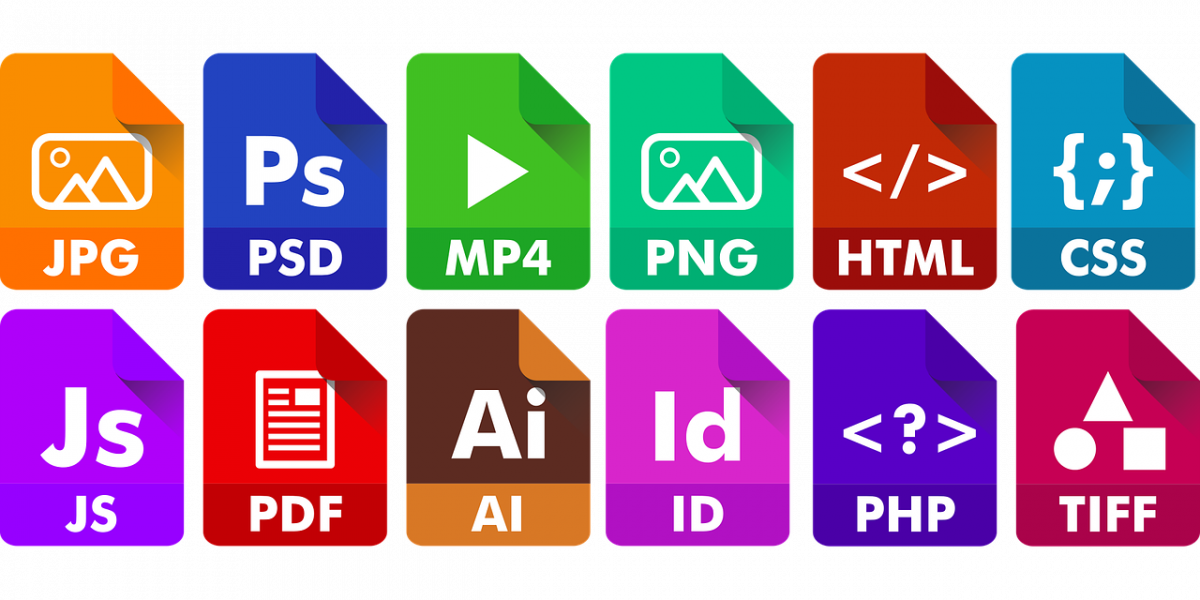
यदि आप Adobe Acrobat का उपयोग करते हैं, तो अपने PDF का आकार जांचना आसान है। बस फ़ाइल पर क्लिक करें, तो गुण। आपको अपने दस्तावेज़ के बारे में बहुत सी जानकारी दिखाई देगी, जिसमें उसका आकार भी शामिल है।
वैकल्पिक रूप से, आप उस फ़ोल्डर में नेविगेट कर सकते हैं जिसमें दस्तावेज़ शामिल है, इसे राइट-क्लिक करें, और गुण क्लिक करें।
बड़ी फ़ाइलों को लोड होने में अधिक समय लगेगा, इलेक्ट्रॉनिक रूप से (उदाहरण के लिए, ईमेल के माध्यम से) साझा करना मुश्किल है, और आपके कानूनी फर्म की फ़ाइल भंडारण को तेजी से खपत करेगा। इसके अलावा, हालांकि अदालतें बड़े फ़ाइल आकारों को स्वीकार करती हैं, वे छोटी, अधिक अनुकूलित फ़ाइलों को संभालना पसंद करती हैं।
तो आपको अपने पीडीएफ दस्तावेजों के आकार को कम करने के बारे में कैसे जाना चाहिए? यहां पांच त्वरित सुझाव दिए गए हैं।
जब भी संभव हो PDF को स्कैन करने से बचें
यह एक आम गलतफहमी है कि पीडीएफ बनाने के लिए, या कई दस्तावेजों और एक्सपोजर को एक पीडीएफ में संयोजित करने के लिए, आपको सब कुछ प्रिंट करना होगा और इसे एक साथ स्कैन करना होगा। इलेक्ट्रॉनिक रूप से परिवर्तित फाइलें स्कैन की गई फ़ाइलों की तुलना में आम तौर पर आकार में बहुत छोटी होती हैं।
केवल कागज पर मौजूद दस्तावेजों को स्कैन करने की आवश्यकता है; अन्य सभी दस्तावेजों को पीडीएफ के रूप में सहेजकर मूल फ़ाइल से इलेक्ट्रॉनिक रूप से परिवर्तित किया जा सकता है। इसके अलावा, अलग-अलग दस्तावेज़ों को Adobe Acrobat जैसे सॉफ़्टवेयर का उपयोग करके PDF के रूप में जल्दी से संयोजित किया जा सकता है, उन्हें संयोजित करने के लिए दस्तावेज़ों को प्रिंट करने की आवश्यकता से बचें।
"छोटे पीडीएफ" के रूप में सहेजें
यदि आपकी फ़ाइल इलेक्ट्रॉनिक रूप से बनाए जाने के बाद भी बहुत बड़ी है, तो स्कैन होने के बजाय, अभी भी कुछ कदम हैं जो आप ले सकते हैं। सरलतम है अपनी फाइल को कम आकार के पीडीएफ के रूप में फिर से सहेजना।
एडोब एक्रोबैट के नवीनतम संस्करण में, पीडीएफ खोलें जिसे आप एक छोटी फ़ाइल के रूप में फिर से सहेजना चाहते हैं, फ़ाइल चुनें, अन्य के रूप में सहेजें, और फिर छोटे पीडीएफ। आपको उस संस्करण संगतता का चयन करने के लिए कहा जाएगा जिसकी आपको आवश्यकता है और फिर आप सहेजने के लिए ओके पर क्लिक कर सकते हैं। हम अनुशंसा करते हैं कि आप कम से कम एक्रोबेट एक्स के साथ इसकी संगतता को कॉन्फ़िगर करें, क्योंकि यह संस्करण अभी भी व्यापक रूप से उपयोग किया जाता है।
Adobe Acrobat PDF अनुकूलक का उपयोग करें
कभी-कभी आप अधिक नियंत्रण रखना चाहते हैं कि आपके दस्तावेज़ में कौन से तत्व डाउनग्रेड किए गए या हटाए गए हैं। इन परिस्थितियों में, आपको पीडीएफ अनुकूलन उपकरण चुनना चाहिए।
किसी फ़ाइल का अनुकूलन करने से पहले, फ़ाइल के स्थान उपयोग का ऑडिट करना एक अच्छा विचार है: चेक करें कि कौन से तत्व, जैसे कि फोंट, चित्र आदि, सबसे अधिक डेटा का उपयोग कर रहे हैं। इसके परिणाम आपको उन विचारों को दे सकते हैं जहां फ़ाइल आकार को कम करना सबसे अच्छा है।
अनुकूलन शुरू करने के लिए, एक्रोबैट में अपना पीडीएफ खोलें, फ़ाइल, अन्य के रूप में सहेजें पर क्लिक करें और फिर अनुकूलित पीडीएफ पर क्लिक करें। दिखाई देने वाले संवाद बॉक्स में, ऊपरी दाएं कोने में स्थित स्थान उपयोग ऑडिट पर क्लिक करें।
Word में बचत करते समय आकार कम करें
Word में, किसी दस्तावेज़ को PDF में बदलने के लिए, आप इस रूप में सहेजें विकल्प का उपयोग करते हैं। यह विकल्प आम तौर पर दस्तावेज़ में छवियों की संख्या के आधार पर एक काफी छोटी फ़ाइल का उत्पादन करता है। हालाँकि, यदि आप पाते हैं कि आपका पीडीएफ वर्ड में परिवर्तित हो गया है तब भी बहुत बड़ा है, वर्ड में एक और विकल्प है जो एक काफी छोटी फ़ाइल का उत्पादन करेगा। इसका उपयोग कैसे करें:
पीडीएफ में परिवर्तित होने के लिए वर्ड डॉक्यूमेंट खोलें। फ़ाइल बटन पर क्लिक करें और फिर इस रूप में सहेजें। इस प्रकार सहेजें मेनू में, पीडीएफ चुनें और अपना पसंदीदा फ़ाइल नाम दर्ज करें। यहां अतिरिक्त चरण है: जहां यह कहता है कि संवाद के निचले भाग के लिए ऑप्टिमाइज़ करें, न्यूनतम आकार (ऑनलाइन पोस्टिंग) चुनें।
एक पीडीएफ प्रिंटिंग टूल का उपयोग करें
अन्य पीडीएफ टूल (एडोब से नहीं) में आमतौर पर ऐसी विशेषताएं होती हैं जो आपके पीडीएफ के आकार को कम कर देंगी। हालांकि, यदि आप एक मुफ्त विकल्प की तलाश कर रहे हैं, तो कुछ उपलब्ध हैं। वर्तमान में सबसे ज्यादा डाउनलोड किया जाने वाला फ्री पीडीएफ क्रिएटर (डाउनलोड डॉट कॉम के अनुसार) प्रिमो पीपीडीएफ है।
एक बार जब आप PrimoPDF स्थापित कर लेते हैं, तो बस उस पीडीएफ को खोलें जिसे आप संपीड़ित करना चाहते हैं (एक्रोबेट रीडर, या एक वेब ब्राउज़र में, उदाहरण के लिए), प्रिंट संवाद खोलने के लिए Ctrl + P दबाएं, उपलब्ध प्रिंटर की सूची से PrimoPDF का चयन करें और फिर क्लिक करें। पीडीएफ बनाएं।
ध्यान दें कि यह विधि, जैसे Adobe Acrobat में कम आकार के PDF के रूप में सहेज रही है, छवि की गुणवत्ता और रिज़ॉल्यूशन को कम करती है।
जब आपके मैक कंप्यूटर पर अंतरिक्ष को बचाने की बात आती है, तो कई चीजें हैं जो आप कर सकते हैं: कचरा खाली करें, एप्लिकेशन इंस्टॉलरों को हटा दें, डुप्लिकेट फ़ाइलों से छुटकारा पाएं, और बहुत कुछ।
आप उन्हें अधिक कॉम्पैक्ट बनाने और अपने मैक पर कम जगह लेने के लिए पीडीएफ दस्तावेजों के फ़ाइल आकार को भी कम कर सकते हैं।
हालांकि, यह ध्यान रखना महत्वपूर्ण है कि ऐसा करने से मूल पीडीएफ की गुणवत्ता कम हो सकती है।
यदि आपको किसी प्रस्तुति या कार्य असाइनमेंट के लिए एक उच्च-गुणवत्ता वाली पीडीएफ की आवश्यकता है, तो आप अंतरिक्ष को बचाने के लिए एक अन्य विधि का उपयोग करना चाह सकते हैं, जैसे कि इसे क्लाउड-आधारित बैकअप सिस्टम या बाहरी हार्ड ड्राइव पर सहेजना।
DF सम्पीडन साझाकरण, भंडारण और फ़ाइलों को क्लाउड में स्थानांतरित करने की लागत को कम करने में मदद कर सकता है। पीडीएफ को अपलोड करने, डाउनलोड करने, प्रिंट करने या संलग्न करने की प्रक्रिया को गति देता है, छोटे आकार के बाद से, यह तेजी से वितरित किया जाता है।
तो पीडीएफ संपीड़न की पेशकश करने वाले सभी लाभों का लाभ उठाने का सबसे अच्छा तरीका क्या है? एंजेला ओडोनेल ने नीचे दिए गए हमारे सवालों के जवाब देकर इसे समझाया।
क्या आप संक्षेप में बता सकते हैं कि पीडीएफ संपीड़न क्या है?

पीडीएफ संपीड़न डेटा को एक पीडीएफ फाइल में पुनर्गठित करता है, इसे और अधिक कुशलता से संग्रहीत करता है ताकि प्रक्रिया में महत्वपूर्ण विवरण खोए बिना इसे आकार में कम किया जा सके। डेटा को पुन: व्यवस्थित करने का मतलब यह हो सकता है कि फ़ाइल आकार को कम करने के लिए छवियों का आकार परिवर्तन और / या सुधार किया गया है।
क्या होगा अगर मेरी फ़ाइलों को संपीड़न की आवश्यकता है पीडीएफ नहीं है? स्वचालन इस मामले में काम आता है, क्योंकि मैन्युअल रूप से सैकड़ों, हजारों, या यहां तक कि लाखों दस्तावेजों को पीडीएफ में बदलना एक कठिन काम है।
व्यवस्थापक एक दस्तावेज़ रिपॉजिटरी के लिए एक स्वचालित रूपांतरण सेवा को निर्देशित कर सकते हैं, जैसे प्रमुख दस्तावेज़ प्रबंधन प्रणाली (डीएमएस), ड्रॉपबॉक्स, SharePoint, या यहां तक कि एक विंडोज नेटवर्क पर एक भी फ़ोल्डर, और पृष्ठभूमि में पीडीएफ में दस्तावेजों को चुपचाप रूपांतरित करें।
संपीड़न प्रक्रिया में स्वचालन कैसे काम करता है?
फ़ाइलों को एक-एक करके कंप्रेशन से जोड़ने के बजाय, एक स्वचालित कंप्रेशन सेवा आपकी रिपॉजिटरी में लगातार बड़ी मात्रा में फाइलों को प्रोसेस कर सकती है। इस तरह, उपयोगकर्ताओं को प्रारंभिक सेटअप के बाद शामिल होने की आवश्यकता के बिना सभी संपीड़न कार्य पृष्ठभूमि में चुपचाप किया जाता है।
इस प्रकार की स्वचालित संपीड़न एक शक्तिशाली सेवा है, सभी दस्तावेजों को कवर करते हुए, इस बात की परवाह किए बिना कि वे आपके दस्तावेज़ भंडार में कैसे समाप्त हुए।
यह देखने के लिए उत्सुक है कि स्वचालित संपीड़न कैसा दिखता है? यह आसान इन्फोग्राफिक एक अवलोकन प्रदान करता है कि यह एक स्वचालित ओसीआर प्रसंस्करण सेवा के साथ कैसे काम करता है।
इष्टतम आकार के लिए पीडीएफ फाइलों को कम करना, आपको चार अलग-अलग आकार विकल्प देता है।
Bates नंबरिंग, इंडेक्सिंग, वॉटरमार्क आदि द्वारा PDF का संगठन। पीडीएफलेमेंट प्रो का उपयोग करते समय यह संभव है।
बैच प्रसंस्करण विकल्प जीवन को आसान बनाता है जब कई पीडीएफ को एक साथ संपीड़ित, संपादित, संगठित और साझा करने की आवश्यकता होती है।
स्कैन किए गए PDF को OCR तकनीक का उपयोग करके संपादन योग्य प्रारूपों में बदला जा सकता है।
पीडीएफ फॉर्म भरने से लेकर, आपकी फ़ाइलों को सुरक्षित करने के लिए डेटा निकालना, विंडोज के लिए iSky सॉफ्ट पीडीएफलेमेंट प्रो की मदद से सब कुछ संभव है।
विधि 2. Microsoft Word का उपयोग करके पीडीएफ को छोटा करें
एमएस ऑफिस लंबे समय तक विंडोज के लिए सबसे अच्छा पीसी सूट के रूप में जाना जाता है, लेकिन हम में से ज्यादातर जो नहीं जानते हैं वह यह है कि एमएस ऑफिस 2013 की रिलीज के साथ, हम बिना किसी परेशानी के पीडीएफ फाइलों को बना और संपादित भी कर सकते हैं। यह Microsoft से एक बड़ी छलांग है और उन उपयोगकर्ताओं के लिए सहायक है जो अपनी पीडीएफ फाइलों को साझा करने, भंडारण आदि के लिए विभिन्न उद्देश्यों के लिए इष्टतम आकारों में संपीड़ित करना चाहते हैं।
चरण 1. एमएस वर्ड 2013 का उपयोग करते समय, आपको बस अपने वर्ड फाइल को पीडीएफ के रूप में सहेजना होगा। "सहेजें के रूप में" विंडो ("फ़ाइल"> "इस रूप में सहेजें") में आउटपुट प्रारूपों वाले ड्रॉप-डाउन सूची से पीडीएफ का चयन करें और नीचे दिए गए विकल्पों में से "न्यूनतम आकार" भी चुनें। यह एक नई सुविधा है और एक वर्ड डॉक्यूमेंट को पीडीएफ फाइल के रूप में सबसे इष्टतम आकार में बचाता है।
समस्या निवारण
पीडीएफ फाइल से निपटने की सबसे बड़ी परेशानियों में से एक बड़ी फाइल का आकार है। बड़ी पीडीएफ फाइल से आपके आउटबॉक्स में अटके ईमेल से बुरा कुछ नहीं है, जब तक कि यह वेब से धीमा पीडीएफ डाउनलोड न हो।
आप अपने PDF दस्तावेज़ का आकार कैसे कम कर सकते हैं? यद्यपि यह पीडीएफ से पीडीएफ पर बहुत कुछ निर्भर करता है और इसमें जिस प्रकार की सामग्री शामिल है, विशेष रूप से कुछ सामान्य पीडीएफ निर्माण विकल्प हैं, जिनके लिए आपको भुगतान करना चाहिए। यहां कुछ ट्विक्स हैं और आपकी फ़ाइल के मेगाबाइट को कम करने की दिशा में एक लंबा रास्ता तय करेगा।
"इस रूप में सहेजें" कमांड का उपयोग करें।
सूजन को कम करने के लिए शुरू करने के लिए यह एक अच्छी जगह है। हर बार जब आप किसी एप्लिकेशन में "सेव" करते हैं, तो आप आम तौर पर बड़े फ़ाइल आकार के साथ समाप्त होते हैं। ऐसा इसलिए है क्योंकि फ़ंक्शन परिवर्तनों को सहेजता है और उन्हें फ़ाइल में जोड़ता है। वही पीडीएफ फाइलों के लिए जाता है।
इसके बजाय, "इस रूप में सहेजें" कमांड का उपयोग करें। ऐसा करने से, आप पूरी फ़ाइल को अधिलेखित कर देते हैं, अप्रयुक्त वस्तुओं और संचित परिवर्तनों को हटाते हैं। परिणाम एक छोटी पीडीएफ फाइल है जिसे आप संभाल सकते हैं। इसलिए "पीडीएफ के रूप में सहेजें" विकल्प को एक बार चुनें।
पीडीएफ छवियों के आकार को कम करें और कम करें
आज डिजिटल सामग्री की दृश्य प्रकृति को देखते हुए, छवियाँ पीडीएफ फाइलों का एक बड़ा हिस्सा हैं। हालाँकि, यदि आपकी पीडीएफ उच्च-रिज़ॉल्यूशन की जरूरतों के लिए नहीं है, तो आप अपनी फ़ाइल को आकार को कम करके और अपनी छवियों को संपीड़ित करके नियंत्रण में रख सकते हैं। बिटमैप छवियों को डाउनस्लैम करके, आप मूल रूप से पिक्सेल की संख्या को कम करते हैं, जो समग्र रिज़ॉल्यूशन को कम करता है और इसलिए पीडीएफ का आकार।
सही रंग स्थान चुनें
आपने पहले RGB और CMYK कलर स्पेस के बारे में सुना होगा। उनमें से प्रत्येक में रंग से निपटने के विभिन्न तरीके हैं। सामान्य तौर पर, CMYK मुद्रण के लिए आदर्श है, जबकि RGB ऑन-स्क्रीन डिस्प्ले के लिए आदर्श है।
यदि आपका पीडीएफ मुख्य रूप से वेब या कंप्यूटर स्क्रीन पर देखा जाना है, तो अपनी पीडीएफ छवियों के लिए RGB रंग स्थान चुनें। कुछ पीडीएफ रचनाकारों में, यदि आवश्यक हो तो आप CMYK छवियों को RGB में परिवर्तित करना चुन सकते हैं। इसमें CMYK की तुलना में कम डेटा की आवश्यकता होती है। और कम डेटा चैनल का अर्थ है छोटे फ़ाइल आकार।
अपने फोंट को उप-कॉन्फ़िगर करें
फोंट को एम्बेड करके, आप मूल रूप से पीडीएफ के भीतर सेट किए गए पूरे वर्ण को संलग्न कर रहे हैं, जो फ़ाइल को महत्वपूर्ण रूप से ब्लोट कर सकता है। इसके बजाय स्रोतों को कम करने का प्रयास करें। यह पीडीएफ का आकार न्यूनतम रखेगा।
जब एक फ़ॉन्ट सबसेट होता है, तो केवल पीडीएफ में उपयोग किए जाने वाले फ़ॉन्ट वर्णों को जोड़ा जाता है। यदि फ़ाइल में "#" जैसे किसी विशेष वर्ण का उपयोग नहीं किया गया है, तो वर्ण शामिल नहीं किया जाएगा। ज्यादातर मामलों में, आप स्वचालित रूप से फ़ॉन्ट का चयन कर सकते हैं यदि चरित्र का उपयोग एक निश्चित राशि से कम है। यदि आपके पास है तो इस सुविधा का लाभ उठाएं। आपके पीडीएफ फोंट आपकी छवियों के समान ही महत्वपूर्ण हैं।
अनावश्यक तामझाम को खत्म करें
आपकी पीडीएफ सामग्री किसके लिए और किसके लिए है, इसके आधार पर, आप ब्लोट को काफी कम कर सकते हैं। विशिष्ट आवश्यकताओं के लिए पीडीएफ बनाने वाले एप्लिकेशन, जैसे एडोब फोटोशॉप, आपको पीडीएफ को उन्नत सेटिंग्स जैसे संरक्षित फोटोशॉप की संपादन क्षमताओं के साथ सहेजने की अनुमति देगा।
लेकिन अगर संपादन के लिए आपके पीडीएफ विशेष रूप से फ़ोटोशॉप में नहीं खोले जाते हैं, तो इसके लिए फ़ाइल तैयार करने की आवश्यकता नहीं है। इसलिए सभी घंटियों और सीटी के साथ एक पीडीएफ को सहेजने से पहले, अपने पीडीएफ का उपयोग कैसे किया जाएगा इसका एक अच्छा विचार प्राप्त करें और आप आसानी से तदनुसार आकार को कम कर सकते हैं।
पीडीएफ उच्च गुणवत्ता वाले हैं, लेकिन इसका मतलब यह नहीं है कि उन्हें फ़ाइल आकार में परिलक्षित होना चाहिए। आप कुछ ही समायोजन के साथ एक प्रबंधनीय पीडीएफ फाइल प्राप्त कर सकते हैं। और एक बोनस के रूप में, आप सोनिक पीडीएफ क्रिएटर के साथ इनमें से अधिकांश समायोजन कर सकते हैं। आपको बस व्यू> क्रिएशन ऑप्शन पर जाना होगा ... और आप उन्हें डायलॉग के जरिए एक्सेस कर सकते हैं।